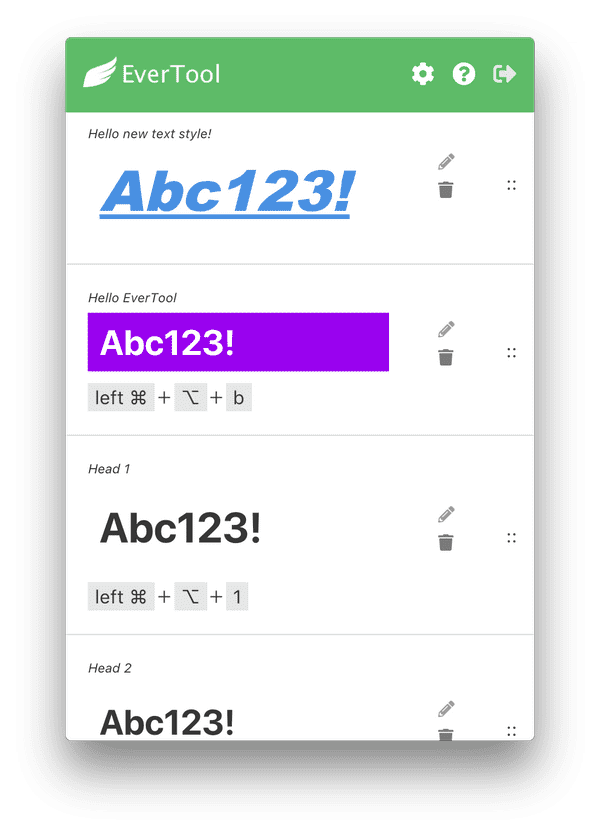
這個教學會教你如何在 EverTool 上產生自己的文字樣式
步驟非常簡單,那就開始囉!
首先先往下滑到 EverTool 最底部,點下 + 新增樣式 的按鈕
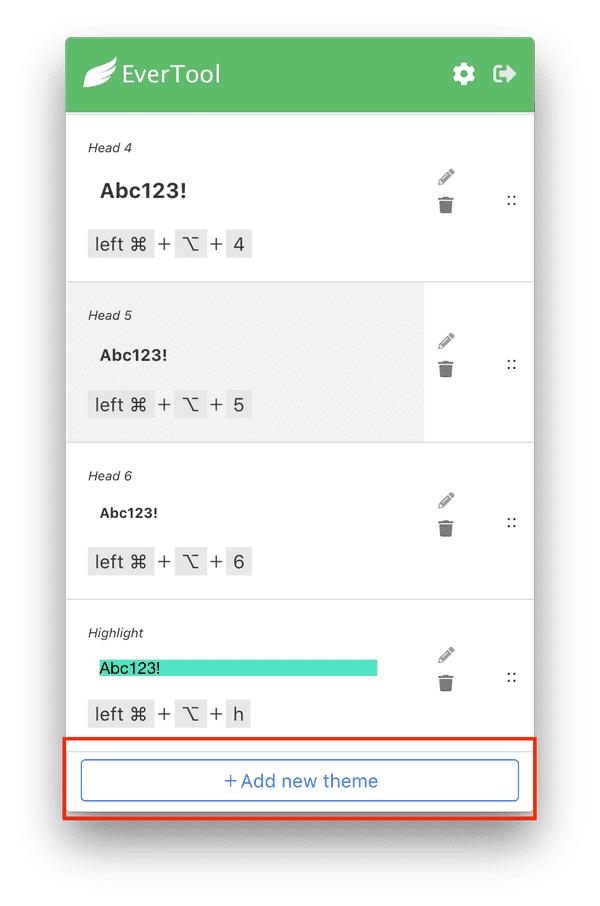
接著你就會看到編輯內容的畫面
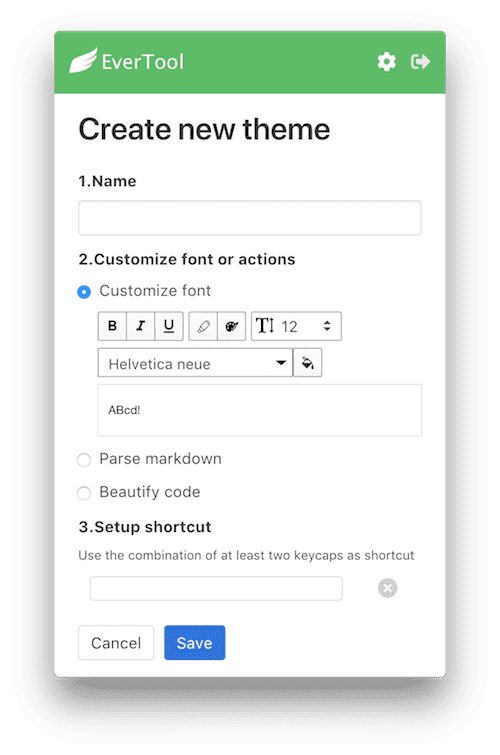
首先,請先在名字欄位輸入一個任意的名字 這個名字主要是用來讓你辨識這個樣式,所以你可以取任何你喜歡的名稱
接著至第二點,點選其中一個動作:
1. 自訂字形
操作上就跟 Evernote 的編輯器類似,你可以透過編輯器上的樣式按鈕更動這個字形樣式 設定完成後,你只要點選這個樣式,你所剪下的文字就會自動轉換成這個樣式!
2. 使用 Markdown
這個功能將能讓你在 Evernote 上使用 Markdown,以後只要點選這個樣式,EverTool 會自動用 Markdown 的方式去產生你所剪下的文字
3. 美化程式碼
這個動作讓你能在 Evernote 上美化程式碼!
EverTool 支援 75種 程式碼美化的樣式,你可以選擇任一個你喜歡的程式碼樣式,未來當你點選這個樣式,你的程式碼就會自動美化!
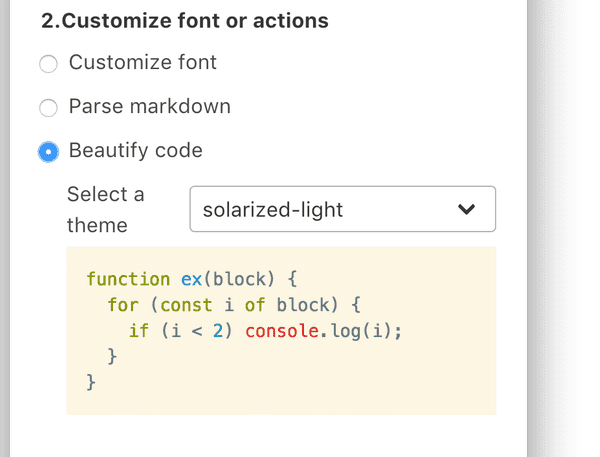
最後一步,定義快捷鍵
快捷鍵並不一定要設定,如果你沒有設定快捷鍵,你一樣可以透過點選主題來轉換文字
但請記得,設定快捷鍵時請注意不要與原本你電腦內的快捷鍵衝突
經由以上的設定,你就可以重複的利用這個文字樣式在所有 Evernote 的筆記裡面!